石墨文档是一款在线协作办公软件,为用户带来了表格、文档以及应用表格等不同类型的文件信息,让用户可以及时的完成文件编辑工作,以此来提升自己的办事效率,当用户在石墨文档软件中编辑表格文件时,会根据自己的需求在单元格中录入数据信息,可是有时用户会发现部分文字录入错误的情况,需要对其进行更改,这个时候用户就可以在菜单栏中利于查找替换功能来解决,在打开的窗口中输入查找内容后按下选项按钮,接着在替换为方框中输入内容并按下确定按钮就可以了,那么接下来就让小编来向大家分享一下石墨文档批量替换表格中文字的方法教程吧,希望用户能够从中获取到有用的经验。
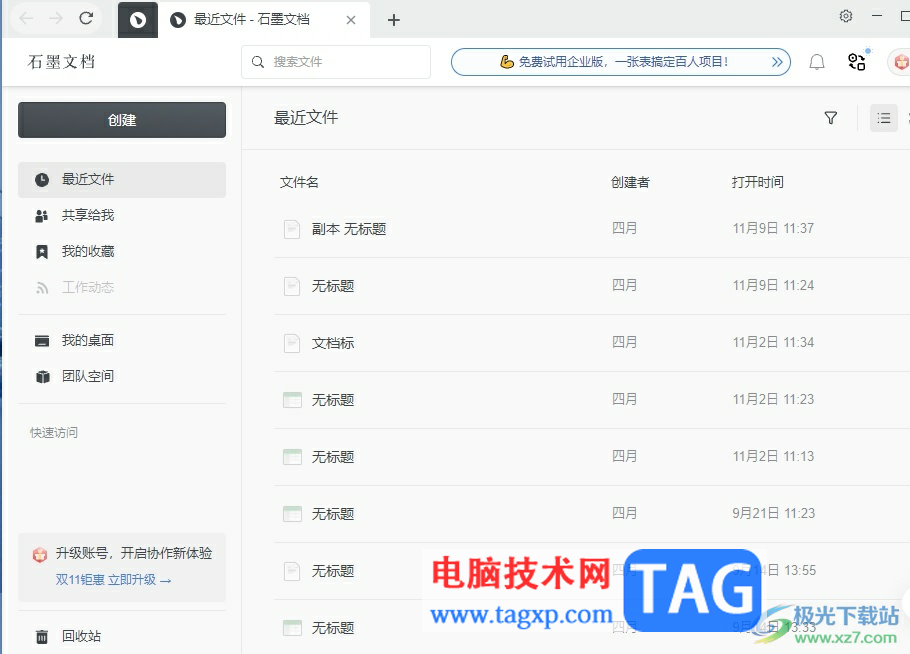
1.用户打开石墨文档来到主页上,需要点击左上角的创建按钮,弹出下拉面板后选择表格选项

2.进入到表格文件的编辑页面上,用户根据需求录入文字信息,发现错误后需要对其批量替换
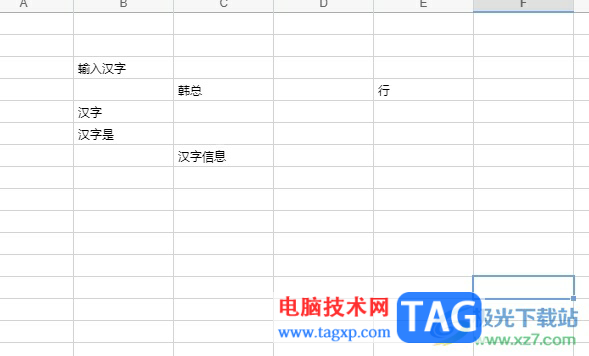
3.在菜单栏中点击编辑选项,将会弹出下拉选项卡,用户选择其中的查找替换选项
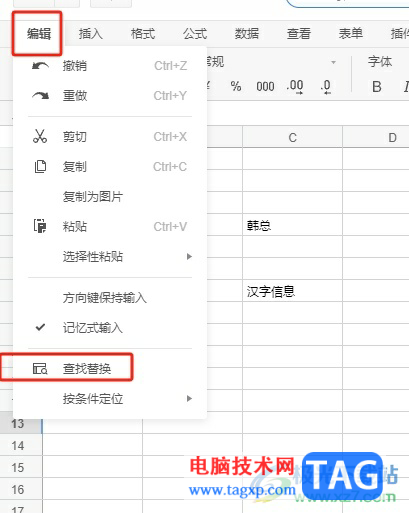
4.在打开的查找替换窗口中,用户在方框中输入查找内容后按下左侧的选项按钮
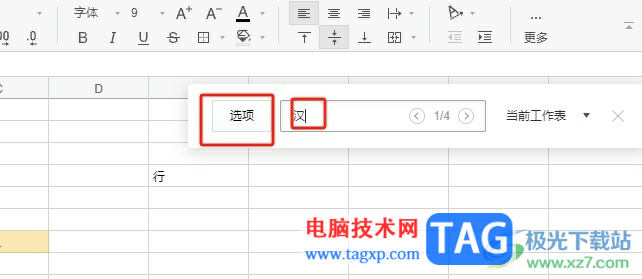
5.这时会拓展出相关的功能选项,用户在替换为方框中输入相关的替换信息后按下全部替换按钮
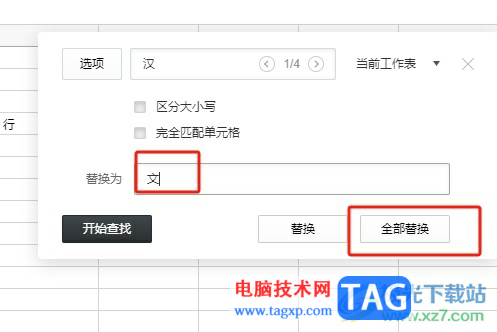
6.将会弹出全部替换提示窗口,用户直接按下确定按钮即可解决问题
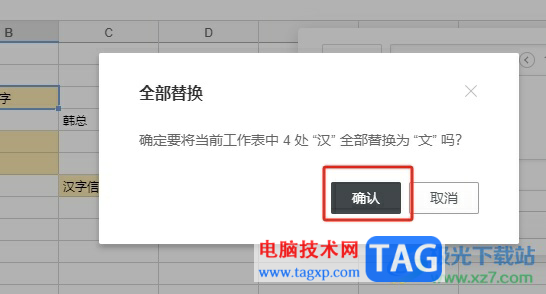
7.如图所示,用户可以看到编辑页面上的文字发生了变化,已经被成功替换了

以上就是小编对用户提出问题整理出来的方法步骤,用户从中知道了大致的操作过程为创建表格——点击编辑——查找替换——输入查找内容——选项——输入替换内容——全部替换这几步,方法是很简单的,因此有需要的用户可以跟着小编的教程操作试试看。
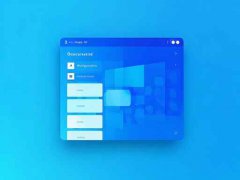 内存条兼容性确认如何确认内存条是否兼
内存条兼容性确认如何确认内存条是否兼
电脑的性能往往与内存条的选购与兼容性密切相关。对于自组装......
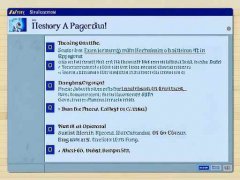 解决硬盘坏道问题:如何判断硬盘是否出
解决硬盘坏道问题:如何判断硬盘是否出
现代计算机依赖于硬盘来存储大量的重要信息,因此硬盘的健康......
 文明与征服传承套装怎么搭配
文明与征服传承套装怎么搭配
文明与征服传承套装怎么搭配,文明与征服传承套装怎么搭配。再......
 腾达ac9路由器怎么样?腾达AC9 参数详解
腾达ac9路由器怎么样?腾达AC9 参数详解
智能家用产品 企业商用产品 服务支持 解决方案 如何购买 走近......
 电脑无法开机的解决方案:常见故障有哪
电脑无法开机的解决方案:常见故障有哪
电脑无法开机是许多用户都会面临的问题,尤其在日常使用过程......

有不少小伙伴表示很好奇ps2021怎么一键替换天空?其实很简单,下面小编就为大家带来了ps2021一键替换天空教程哦,感兴趣的朋友不要错过哦。...

优酷电脑版怎么下载视频到U盘呢,具体该怎么操作呢?那么今日小编就和大家一起分享优酷电脑版下载视频到U盘的方法,有需要的朋友可以来看看哦,希望可以帮助到大家。...
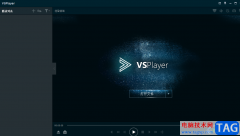
vsplayer播放器简单来说,就是一款视频播放软件,能够让用户在播放视频时,对视频进行一些简单的操作,例如vsplayer播放器向用户提供了鹰眼模式、连拍、截图以及鱼眼展开等功能,用户可以...

CAD快速看图是一款相对于一些专业的CAD图纸制作软件来说,该软件的体积很小,从而占用电脑内存的大小是比较小的,当你需要对一些CAD图纸进行查看的时候,那么CAD快速看图软件就可以很好的...

在蜜蜂剪辑软件中有一个录音降噪的功能,开启了录音降噪功能可以让自己制作的视频中,在配音的时候,不会有任何的嘈杂声音,可以帮助小伙伴很好的进行配音操作,如果当你在配音的时候...
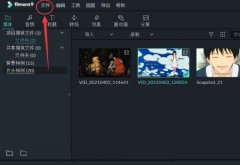
许多网友表示还不太清楚万兴喵影filmora怎么设置后台渲染的相关操作,而本节就介绍了万兴喵影后台渲染技巧,还不了解的朋友就跟着小编学习一下吧,希望对你们有所帮助。...
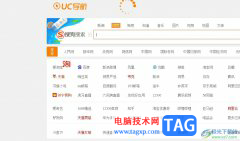
用户在面对各种各样的浏览器种类时,会根据自己的使用习惯来选择浏览器使用,其中就有部分用户会选择使用uc浏览器软件,这是因为uc浏览器能够让用户快速访问互联网,并且随时与网络环...
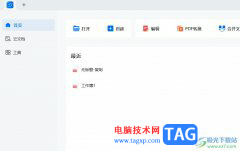
轻闪PDF是一款pdf文档编辑工具,可以帮助用户对pdf文件进行编辑处理,使用起来也非常的方便,这款软件不仅支持其它格式转换成pdf文件,还支持水印、注释、编辑或是分割等,为用户带来了不...

文香微课是一款便于用户录制微课的录制剪辑工具,它的操作界面是很简单的,用户可以轻松上手使用,通过文香微课软件,用户可以将课程内容录制下来,方便发布给学生进行观看学习,为用...
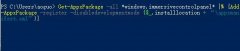
现在的Win11系统是微软推出的第一个预览版本,这个版本难免存在很多的bug,Win11任务栏打开为什么会出行闪退呢,话说不少用户都在咨询这个问题呢?下面就来小编这里看下Win11任务栏设置打开...

现在大学生基本上都需要买电脑有些呢可能是用来打游戏,而有些呢则是用来学习等等,首先的话我们需要知道自己的需求,预算和一些客观条件的限制,那么大学生买电脑一般什么价位合适呢?下面...
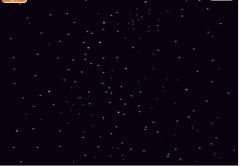
Scratch怎么制作飞机大战?下面是小编介绍的Scratch飞机大战小游戏的实现方法,有需要的小伙伴一起来下文看看吧,希望可以帮助到大家!...

cbox央视影音是一款可以免费将自己喜欢的视频下载到本地中进行观看的播放器,如果你是一个比较喜欢观看电视节目的小伙伴,那么央视影音就可以很好的帮助你实现电视节目的播放和观看,...

WeGame是一款适用于多数小伙伴进行游戏操作,这款软件提供多种多样的游戏款式,大家可以在该软件中选择自己喜欢的游戏进行下载运行,这款软件的操作界面非常的有游戏趣味,让人感觉十分...

在我们编辑视频的过程中,对视频素材进行片段截取是我们的日常准备工作。在QuickCut软件中,我们可以让这一操作变得更加简单,因为在QuickCut中,我们可以选择让软件帮助我们自动剪辑视频...